في البيئات المهنية مثل المكاتب أو الشركات، الطريقة الأكثر شيوعًا لتوفير اتصال Wi-Fi هي الحصول على نقاط وصول Wi-Fi مختلفة (AP) موزعة في جميع الغرف. لن توفر لنا هذه الأجهزة تغطية لاسلكية جيدة جدًا فحسب، بل ستحتوي أيضًا على عدد كبير من خيارات التكوين المتقدمة ، من أجل تلبية احتياجات المستخدمين والشركات الأكثر تقدمًا. بشكل عام ، تتم إدارة نقاط الوصول هذه مركزيًا. لأنه لا يمكن تكوينها واحدة تلو الأخرى حيث يمكن أن يكون لدينا العديد منها على نفس الشبكة. إذا كنت قد فكرت يومًا في شراء نقطة وصول Wi-Fi لمنزلك أو مكتبك الصغير بدلاً من استخدام الحلول المحلية، فسنشرح اليوم في RedesZone كل ما يجب أن تأخذه بعين الاعتبار.
يلجأ العديد من المستخدمين الذين لديهم العشرات من أجهزة التشغيل الآلي للمنزل في منازلهم إلى شراء نقاط الوصول (AP) بدلاً من الحلول المنزلية. حيث أن هذا النوع من المعدات يدعم عادةً عددًا كبيرًا من عملاء Wi-Fi المتزامنين، وكل هذا مع زمن انتقال اتصال منخفض وموثوقية جيدة جدًا. اعتمادًا على احتياجاتك، يمكنك شراء طرازات للمبتدئين، أو متوسطي النطاق، أو من الطرازات الأعلى أداءً عاليًا وسعة كبيرة للسماح بالاتصال بعشرات العملاء.
ما هي نقاط الوصول (AP)
نقطة وصول Wi-Fi (AP) هي قطعة من المعدات التي ستوفر لنا تغطية Wi-Fi. ولكنها ستكون مسؤولة فقط عن الجزء اللاسلكي وإدارة عملاء Wi-Fi المختلفين المتصلين. لا تعمل هذه الأجهزة مثل جهاز توجيه Wi-Fi، فهو مسؤول عن العديد من الوظائف أكثر من نقطة الوصول البسيطة. تحتوي جميع أجهزة توجيه Wi-Fi الموجودة في السوق على نقطة وصول (AP) بالداخل، وهو ما يوفر لنا في الأساس اتصالاً لاسلكيًا. يمكننا القول أن جهاز توجيه Wi-Fi “الكل في واحد”. يمكننا حاليًا العثور على نقاط وصول متطورة للغاية، والتي تحتوي على Wi-Fi 6E وحتى معيار Wi-Fi 7 الجديد، لذلك ليس لديهم ما يحسدون عليه من أجهزة توجيه Wi-Fi المتطورة التي تطلقها العديد من الشركات المصنعة. على الرغم من أن الأمر الأكثر طبيعية هو أن أحدث الموديلات تخرج أولاً في البيئة السكنية. إلا أنه بعد بضعة أشهر من الانتظار، من المعتاد أن تخرج الموديلات المخصصة للبيئات المهنية.
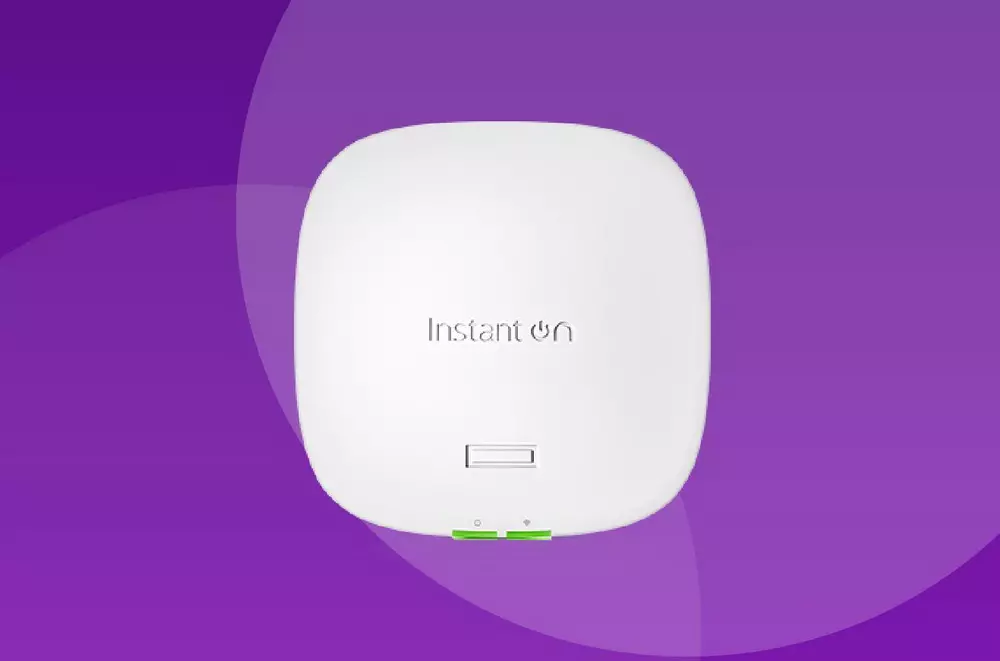
يتمتع شراء نقطة وصول Wi-Fi ببعض المزايا المثيرة للاهتمام مقارنةً بشراء جهاز توجيه Wi-Fi أو مكرر، وبعضها:
- تم تصميم نقاط الوصول لتوضع على السقف وتوفر أفضل تغطية وسرعة، ويمكننا أيضًا تثبيتها على الحائط وحتى أعلى الطاولة. اعتمادًا على النموذج. سيتعين علينا وضعه في مكان أو آخر.
- لديهم قدرة أكبر على دعم المزيد من العملاء اللاسلكيين ، نظرًا لأنها مصممة بشكل أساسي لوضعها في المكاتب أو الشركات. لذلك في البيئة المنزلية سيكون لدينا تجربة مستخدم مثالية.
- كقاعدة عامة، ستوفر لنا نقطة الوصول الاحترافية سرعة أكبر في البيئات الحقيقية حيث لدينا العشرات من العملاء اللاسلكيين المتصلين.
- وبنفس السعر . ستوفر لنا نقطة الوصول سرعة نظرية وحقيقية أكبر، حيث يمكننا شراء نماذج مزدوجة النطاق متزامنة مع فئة Wi-Fi 6 وAX3000 مقابل 70 يورو تقريبًا.
- يعد التكوين الذي يمكننا إجراؤه على نقاط الوصول أكثر تقدمًا من جهاز توجيه Wi-Fi، ويمكننا ضبط عدد كبير من المعلمات.
- إذا اشترينا عدة أجهزة من نفس الشركة المصنعة. فيمكننا الحصول على خدمة تجوال Wi-Fi بمعايير 802.11k/v/re، بما في ذلك توجيه النطاق بحيث يغير نطاقات التردد تلقائيًا.
- إذا كان لدينا أكثر من نقطة وصول واحدة في منزلنا. فيمكننا إدارتها مركزيًا باستخدام وحدة تحكم Wi-Fi، إما في البرنامج، أو على جهاز كمبيوتر محلي يعمل كوحدة تحكم، أو في السحابة. على أية حال، الهدف هو أن نكون قادرين على إجراء تكوين موحد. ثم نشر هذا التكوين لاحقًا على جميع نقاط الوصول التي نسجلها.
- يتم تشغيله مباشرة من خلال كابل شبكة إيثرنت. وجميع نقاط الوصول بها PoE في إصداراتها المختلفة (PoE وPoE+ في الطرز المتطورة. وPoE++ في الطرز الأعلى في النطاق التي تتطلب المزيد من الطاقة للتشغيل). وهذا يعني أنه باستخدام كابل واحد فقط. يمكننا توفير الطاقة والاتصال بالشبكة الأساسية، من أجل الحصول على أقصى قدر من الأداء. هناك أيضًا بعض الطرز التي تحتوي على مخرج طاقة 12 فولت أو 19 فولت، على الرغم من أن هذا ليس شائعًا.
كما ترون
تعد نقاط وصول Wi-Fi هي الخيار الأكثر موصى به للمكاتب والشركات. ولكنها يمكن أن تكون أيضًا خيارًا مثيرًا للاهتمام حقًا للبيئات المنزلية حيث يمكننا توصيل المنزل وتزويد نقاط الوصول بالطاقة مباشرة من خلال كابل شبكة Ethernet. بدءًا من عام 2013 في إسبانيا. تحتوي جميع المنازل الجديدة على مقابس شبكة RJ-45 في جميع الغرف، وهذا يعني أنه يمكننا تثبيت محول PoE في PAU (نقطة وصول المستخدم) وتوفير البيانات والطاقة بشكل مثالي لوضع العديد من شبكات Wi-Fi تنتشر نقاط الوصول في جميع أنحاء المنزل وتشكل شبكة Wi-Fi كاملة مع التجوال للحصول على أفضل تجربة للمستخدم.
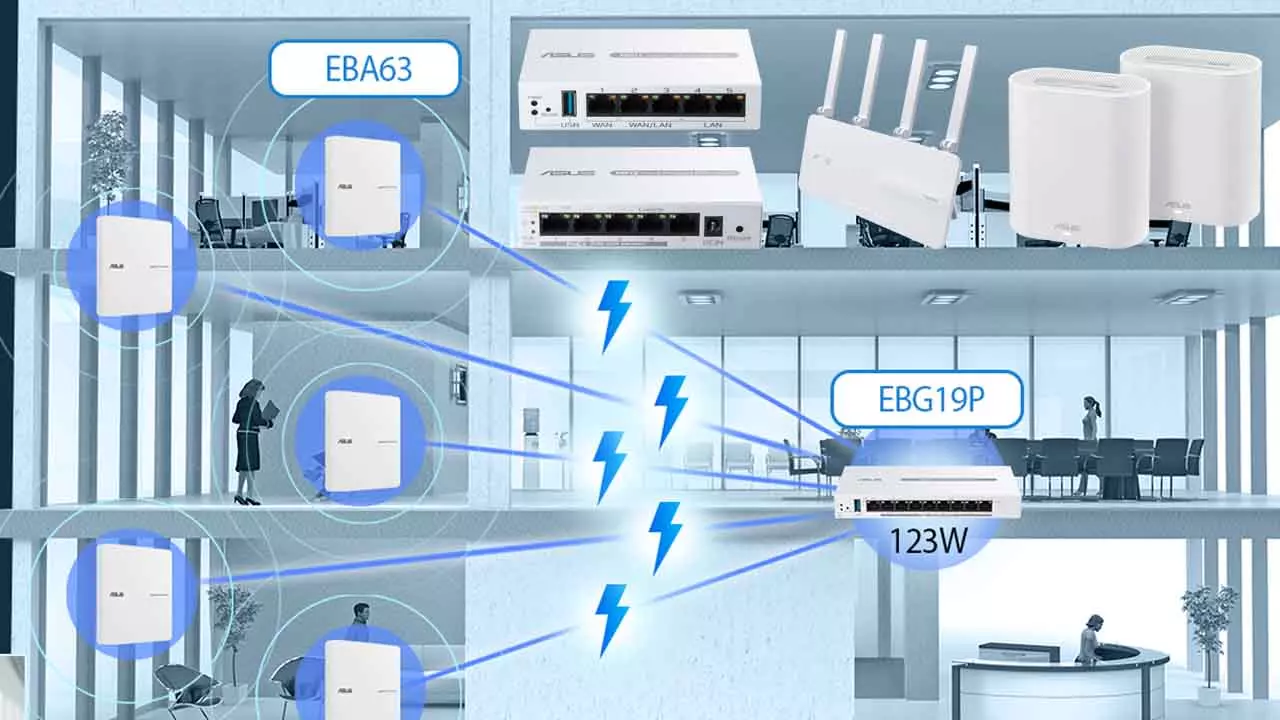
عملية
يعد تشغيل نقاط وصول Wi-Fi أمرًا بسيطًا للغاية. فما يجب علينا فعله بشكل أساسي هو توصيل كابل شبكة Ethernet بمقبس Ethernet الخاص بـ AP . وتزويده بكلا الطاقة (PoE) إما عن طريق حاقن PoE أو مفتاح PoE، وكذلك اتصال البيانات من خلال الشبكة المحلية. اعتمادًا على نطاق AP، يمكننا الحصول على منفذ Gigabit Ethernet وMultigigabit وحتى 10GBASE-T لطرازات Wi-Fi 6E وWi-Fi 7، بهدف عدم وجود عنق الزجاجة في الشبكة السلكية. تؤثر قوة AP بشكل كبير على مصدر الطاقة، حيث تدعم الطرز ذات المستوى المبتدئ PoE (حتى 15 وات). لكن الطرز الأعلى قد تتطلب طاقة مع PoE+ (30W) وحتى PoE++ (60W) لتعمل بشكل صحيح.
بمجرد توصيل نقطة الوصول. سيتم تشغيلها وتزويدنا باتصال Wi-Fi في جميع نطاقات التردد الموجودة بها. أحد الجوانب المهمة جدًا هو كيفية إدارة Wi-Fi AP، حيث سيتعين علينا تكوين اسم شبكة Wi-Fi (SSID)، والمصادقة، وكلمة المرور، وتصفية MAC، والعديد من الخيارات المتقدمة الأخرى. مثل تقسيم الشبكة اللاسلكية في شبكات VLAN وتعيين معرف VLAN لمعرف SSID معين من أجل “فصل” شبكات الموظفين والضيوف وأتمتة المنزل، وما إلى ذلك. تعد إدارة نقاط الوصول أحد أهم الأجزاء التي يجب أن نقدرها، والآن لدينا ثلاثة أشكال للإدارة:
-
مستقل مع الإدارة المحلية :
- يتم التثبيت والإدارة والإدارة من خلال موقع ويب يتم إدخاله باستخدام عنوان IP الخاص بنقطة الوصول المعنية. يمكننا فقط تكوين نقطة الوصول هذه، إذا كان لديك إجمالي 5 نقاط وصول. فسيتعين عليك تكوينها واحدة تلو الأخرى يدويًا بالكامل. في وضع التكوين هذا، ليس لدينا إمكانية إجراء تجوال Wi-Fi بين نقاط الوصول المختلفة، نظرًا لعدم وجود “وحدة تحكم” مركزية، أي أن الأمر يشبه تثبيت نقاط وصول مستقلة. في الواقع، يمكننا “مزج” العلامات التجارية و نماذج بدون مشاكل
-
إدارة البرامج المركزية :
- في هذه الحالة. تتم جميع عمليات التثبيت والإدارة والإدارة من خلال برامج خاصة بالشركة المصنعة. سيكون هذا البرنامج مسؤولاً عن اكتشاف نقاط الوصول على الشبكة والاتصال بها وتكوينها مركزيًا. في هذه الحالة، سنحتاج إلى تكوين الشبكة مرة واحدة فقط، لأن التكوين سيتم نشره تلقائيًا على جميع نقاط الوصول لدينا، سواء كانت اثنتين أو خمسة أو عشرين. من الأمثلة الواضحة على الإدارة المركزية بواسطة البرنامج برنامج D-Link Nuclias Connect، وTP-Link Omada مع برنامج وحدة التحكم، وحتى Ubiquiti UniFi بواسطة البرنامج. عندما تكون الإدارة عن طريق البرنامج، يمنحنا المصنعون عمومًا خيارات لتثبيته على Windows أو Linux، في الواقع. من الممكن أيضًا وضعه في حاوية Docker. في هذا السيناريو، سيكون لدينا خدمة تجوال WiFi بين نقاط الوصول.
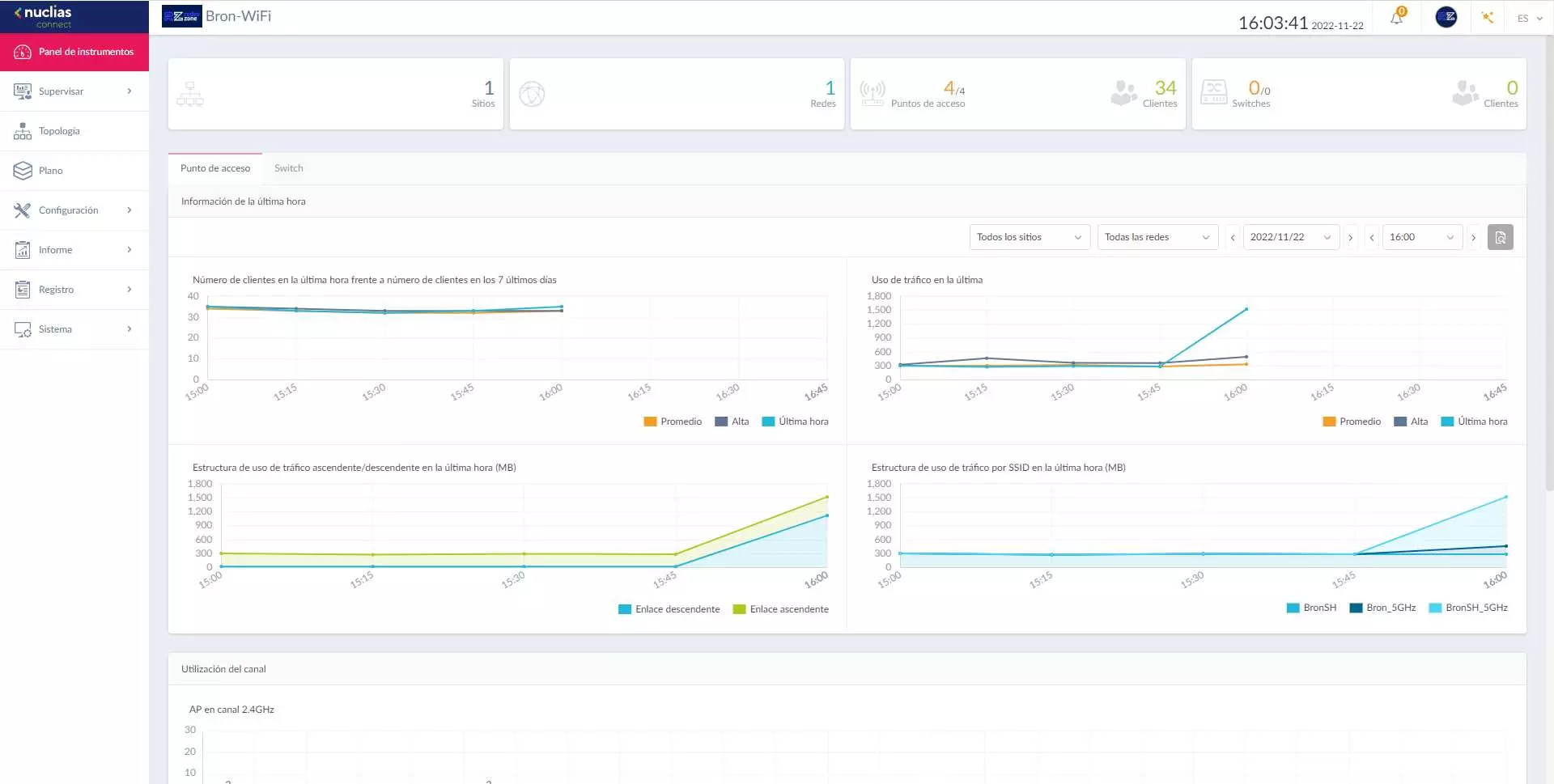
-
إدارة الأجهزة المركزية
- في هذه الحالة، سيتعين علينا شراء معدات الأجهزة لتركيب نقاط الوصول وإدارتها وإدارتها. ضمن هذا الجهاز سيكون لدينا برنامج يعتني بكل شيء. إنه مشابه للإصدار السابق، ولكن بدلاً من استخدام خادمنا أو جهاز الكمبيوتر الخاص بنا، سنستخدم قطعة صغيرة من الأجهزة الموجهة خصيصًا للتحكم في جميع نقاط الوصول مركزيًا. في هذا السيناريو، سيكون لدينا خدمة تجوال WiFi بين نقاط الوصول. في هذه الحالات، يمكننا العثور على EnGenius مع FitController ، وD-Link مع منصة Nuclias Connect الخاصة بها، وحتى TP-Link مع وحدة التحكم Omada، بالإضافة إلى ذلك، سيكون لدينا أيضًا Ubiquiti مع وحدات التحكم في الأجهزة الخاصة بها.
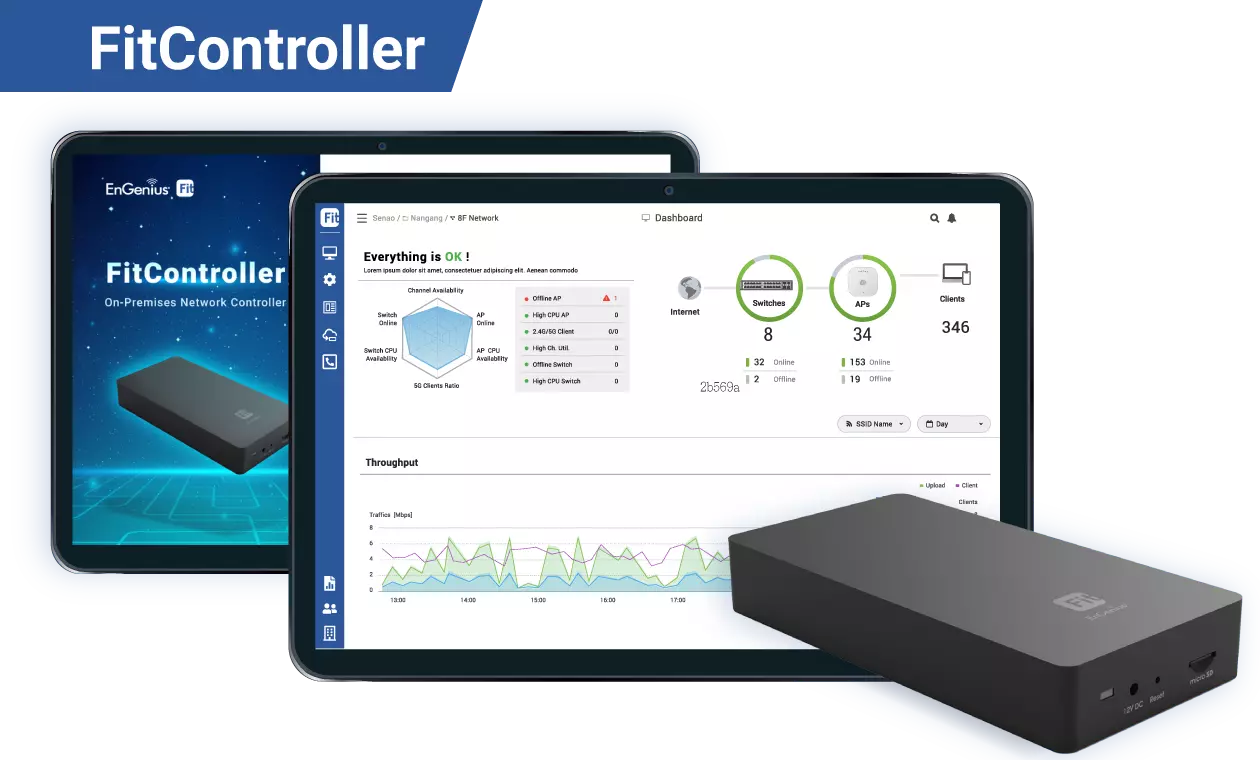
-
الإدارة المركزية في السحابة :
- في هذا السيناريو، تتم جميع عمليات التثبيت والإدارة والإدارة مباشرة من سحابة الشركة المصنعة المعنية. لن نحتاج إلى تثبيت أي برنامج أو شراء أي أجهزة إضافية. وسنقوم ببساطة بالدخول إلى سحابة الشركة المصنعة، وتسجيل الرقم التسلسلي لنقاط الوصول، وتهيئة الشبكة. وسيتم نشر التكوين المذكور تلقائيًا من السحابة. هناك شركات مصنعة مثل Aruba Instant On أو EnGenius Fit التي تكون سحابتها مجانية تمامًا ومتقدمة حقًا، وفي حالات أخرى، لدينا EnGenius Cloud التي تكون معظم وظائفها مجانية، على الرغم من أن الوظائف الأكثر تقدمًا مدفوعة الأجر. في حالات أخرى، مثل D-Link Nuclias Cloud. سنحتاج دائمًا إلى ترخيص مدفوع، ويحدث الشيء نفسه مع TP-Link Omada Cloud حيث سيتعين علينا دائمًا دفع الترخيص المقابل لكل نقطة وصول أو محول أو بوابة نقوم بتسجيلها. ومع ذلك، فإن حل TP-Link Omada يحتوي على حل مختلط، لأنه باستخدام وحدة التحكم في البرامج والأجهزة. يمكننا الوصول إليه من السحابة للإدارة.
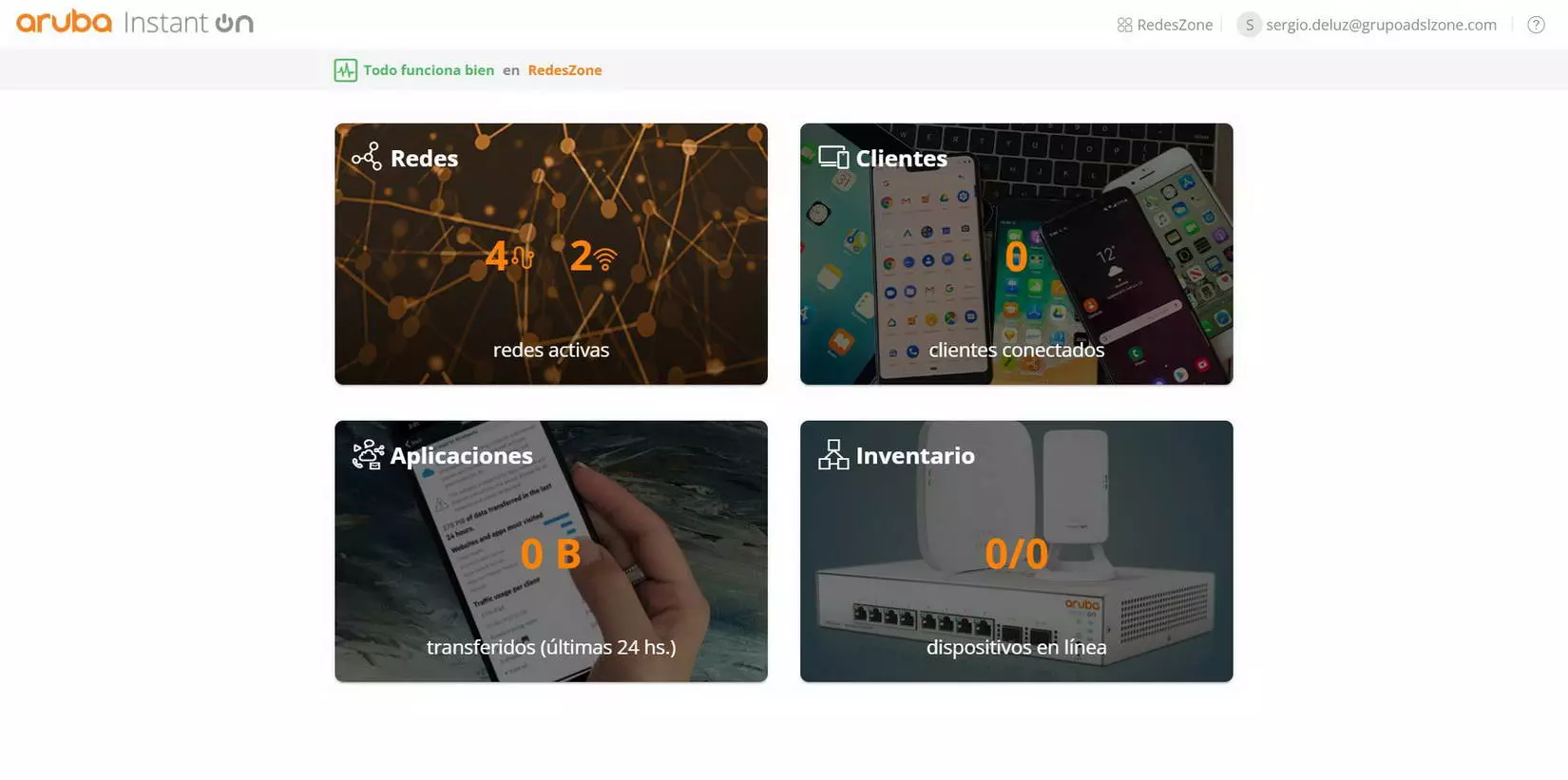
كما ترون، لدينا طرق مختلفة لتثبيت نقاط الوصول وإدارتها وإدارتها. واعتمادًا على احتياجاتنا. سيتعين علينا اختيار علامة تجارية وعائلة معينة، حتى لا نحصل على “مفاجآت” على شكل رسوم سنوية للأجهزة. ولكل حل إداري نقاط قوة ونقاط ضعف يجب أن نذكرها:
- مستقلة مع الإدارة المحلية : النقطة القوية هي أنه إذا كان لدينا نقطة وصول واحدة أو نقطتين فقط، فإننا نزيل التعقيد من الحل لأننا لا نحتاج إلى وحدة تحكم. ومع ذلك. فإن نقاط الضعف هي أننا لا نستطيع إدارة العديد من نقاط الوصول مركزيًا، ولن يكون لدينا خدمة تجوال WiFi، ولا مراقبة العملاء المتصلين بشكل عام.
- الإدارة المركزية بواسطة البرامج : النقطة القوية هي أننا لا نحتاج إلى شراء أي أجهزة إضافية، وهذا الحل مجاني تمامًا، حيث أن الشركات المصنعة توفر لنا البرنامج مجانًا إلى الأبد. وبطبيعة الحال، لدينا كل نقاط القوة للحل المُدار مركزيًا، بالإضافة إلى خدمة تجوال Wi-Fi. نقطة الضعف الرئيسية في هذا الخيار هي أنه يتعين علينا دائمًا تشغيل جهاز كمبيوتر أو خادم، إذا كان لديك بالفعل NAS ويمكنك تثبيته هناك، فلا توجد نقاط ضعف ملحوظة.
-
إدارة الأجهزة المركزية :
- النقطة القوية هي أنه مقابل القليل جدًا من المال (حوالي 100 يورو)، لن نقوم بتعقيد حياتنا من خلال تثبيت البرامج على جهاز كمبيوتر أو خادم. بالإضافة إلى ذلك، لن نضطر دائمًا إلى تشغيل جهاز كمبيوتر أو خادم، ومن الواضح أن استهلاك الطاقة أقل. في كثير من الأحيان، يستهلك برنامج الإدارة الكثير من الموارد لأنه لم يتم تحسينه، وفي حالة وحدة التحكم في الأجهزة، سيتم تحسينه ويكون الاستهلاك في حده الأدنى. نقطة الضعف هي التكلفة الإضافية للجهاز، ووجود جهاز متصل بشكل دائم (لكن الأمر يستحق ذلك).
- الإدارة المركزية في السحابة : النقطة القوية هي السهولة عند تسجيل المعدات وتكوينها، علينا ببساطة تسجيل الرقم التسلسلي وتهيئة الشبكة وسيتم تطبيقه تلقائيًا. تتم جميع عمليات مراقبة نقاط الوصول والعملاء من السحابة، ويمكننا الوصول إليها من أي مكان بمجرد الاتصال بالإنترنت، ولدينا أيضًا تطبيقات للهواتف المحمولة بشكل عام. نقاط الضعف هي أنه إذا لم يكن لدينا اتصال بالإنترنت. فلن نتمكن من إجراء أي تغييرات على التكوين نظرًا لأنه لن يكون لدينا اتصال مع السحابة، ويجب علينا أيضًا أن نأخذ في الاعتبار الشركات المصنعة التي تطلب منا الشراء ترخيص لكل نقطة وصول، حيث تتضاعف النفقات السنوية
في رأينا، نعتقد أن الحل الأكثر توازناً هو حل الإدارة المركزية للأجهزة
على الرغم من أن المعدات السحابية آخذة في الارتفاع في السنوات الأخيرة بسبب سهولة تكوين كل شيء ولأننا نتخلص من التعقيد في الشبكة. في حالة إدارة الأجهزة المركزية . فإن أكثر ما يوصى به هو Nuclias Connect من D-Link وTP-Link Omada وأيضًا EnGenius FitController . لا يمكننا أن ننسى Ubiquiti UniFi الشهير، على الرغم من أن الأخير واجه العديد من المشاكل مع Wi-Fi 6 APs مع مشاكل في الأجهزة. إذا كنت مهتمًا بالإدارة من السحابة ، فإن الشركات المصنعة مثل Aruba Instant On وEnGenius Fit وEnGenius Cloud هي الحلول السحابية الثلاثة المفضلة لدينا، نظرًا لأنها مجانية تمامًا، ولدينا عدد كبير من خيارات التكوين، ويمكننا مراقبة كل شيء لتلقي التنبيهات على الهواتف الذكية.
في الوقت الحاضر، هناك العديد من نماذج نقاط الوصول والمحولات التي تسمح بإدارتها مركزيًا، والمفتاح لكل شيء هو اختيار نفس العلامة التجارية والمنصة، لذلك سيتعين عليك أولاً إلقاء نظرة على النماذج المتوفرة لديهم لمعرفة ما إذا كانت تلبي احتياجاتنا. الشيء الأكثر استحسانًا هو أن يكون كل شيء مركزيًا تحت نفس منصة الإدارة، وليس “خلط” المعدات من علامات تجارية مختلفة، لأننا لن نكون قادرين على الحصول على رؤية كاملة للشبكة بأكملها تحت نفس الإدارة، سواء إدارة الأجهزة المركزية أو الإدارة في السحابة مثل EnGenius Cloud، الشركة المصنعة التي لديها كمية كبيرة من المعدات لتلبية احتياجات الشركات الصغيرة والمتوسطة والكبيرة.
الميزات التي يجب أن يتمتعوا بها
توجد حاليًا مجموعة واسعة من نقاط الوصول أو نقاط الوصول إلى Wi-Fi التي يمكننا شراؤها، اعتمادًا على ميزانيتنا وكيف نريد تنفيذ إدارتها وإدارتها المركزية، سيتعين علينا اختيار نموذج أو آخر. سنقوم الآن بتقديم سلسلة من التوصيات التي يجب أن تلتزم بها نقاط الوصول لمنزلك، أو لمكتب صغير. بهدف ألا تواجه مشاكل في التغطية أو السرعة الحقيقية.
واي فاي
تعد الخصائص اللاسلكية أحد أهم الجوانب، ففي نهاية المطاف، اعتمادًا على هذه الخصائص يمكننا تحقيق سرعة لاسلكية أعلى أو أقل. اليوم، على الأقل. نوصي بشراء نقاط الوصول ذات النطاق المزدوج المتزامن وشبكة Wi-Fi 6 ، وبهذه الطريقة، سنستفيد من أحدث التقنيات اللاسلكية للسماح لنا بتوصيل عشرات العملاء في وقت واحد، دون التأثير على السرعة. اعتمادًا على عدد الهوائيات الموجودة في نقطة الوصول، يمكننا تحقيق سعة أكبر وسرعة أكبر للعميل. ونوصيك بشراء نقاط الوصول التي تحتوي على هوائيين داخليين على الأقل بتكوين MU-MIMO 2T2R .
باستخدام هوائيين داخليين، يمكننا تحقيق سرعة تصل إلى 574 ميجابت في الثانية في نطاق 2.4 جيجا هرتز، وسرعة تصل إلى 2,402 ميجابت في الثانية في نطاق 5 جيجا هرتز، أي أن AP هو فئة AX3000. توصيتنا هي أن تولي اهتمامًا وثيقًا بنقاط الوصول المتوفرة لدينا بعرض قناة 160 ميجاهرتز في النطاق 5 جيجاهرتز. لأنه لا يوجد عدد كبير جدًا من النماذج التي تدعم هذه الوظيفة. إذا كان لدينا عرض قناة يبلغ 80 ميجاهرتز. فسنحصل على ما يصل إلى 1201 ميجابت في الثانية فقط في نطاق 5 جيجاهرتز ولن نتضاعف ذلك.
هذا شيء يجب أن تأخذه بعين الاعتبار عند اختيار نموذج أو آخر.

بالطبع، إذا كانت نقطة الوصول تحتوي على ثلاثة هوائيات داخلية لكل نطاق تردد. وحتى أربعة هوائيات داخلية، فسيتم مضاعفة السرعة، ولكن كذلك ستتضاعف السعة القصوى لعملاء Wi-Fi المتزامنين. الشيء الأكثر شيوعًا بالنسبة لبيئات المنزل والمكتب هو شراء نموذج بهوائيين. لأننا لن نقوم بتوصيل أكثر من 70 عميل Wi-Fi بنفس نقطة الوصول، لأن الشيء المعتاد هو شراء بضع نقاط وصول على الأقل بحيث يكون لدينا تحميل التوازن.
أحدث الموديلات من الشركات المصنعة مثل EnGenius تتمتع بمعيار Wi-Fi 7 الجديد. ولها سعر جيد جدًا مقابل ما تقدمه، لأننا نستطيع تحقيق سرعات حقيقية تزيد عن 1 جيجابت في الثانية دون أي مشكلة. عندما نتحدث عن Wi-Fi 7 APs، فإنها عادةً ما تكون ذات نطاق ثلاثي متزامن (2.4 جيجا هرتز و5 جيجا هرتز وأيضًا النطاق الجديد 6 جيجا هرتز). ومع ذلك، قد تكون هناك نماذج تحتوي فقط على نطاق 2.4 جيجا هرتز و5 جيجا هرتز. بدون النطاق الجديد من 6 جيجا هرتز. من المهم جدًا النظر بعناية إلى المواصفات الفنية عند اتخاذ قرار بشأن طراز أو آخر.
منفذ بو إيثرنت
تحتوي جميع نقاط الوصول على منفذ Ethernet مع PoE لتشغيل الجهاز. ولكن أيضًا لتوصيله بالشبكة المنزلية أو المهنية المحلية. من المهم جدًا الانتباه جيدًا إلى سرعة منفذ Ethernet. بالإضافة إلى معيار PoE المستخدم، وإلا فقد نواجه اختناقًا في الشبكة المحلية وحتى نقطة الوصول قد لا تعمل بشكل جيد إذا لم نقم بإعطائها القوة
بالنسبة للسرعة. يمكن أن تكون المنافذ هي Gigabit Ethernet (بسرعة 1 جيجابت في الثانية)، و2.5G Multigigabit (بسرعة 2.5 جيجابت في الثانية). و5G Multigigabit (بسرعة 5 جيجابت في الثانية). وهناك أيضًا نماذج بمنفذ 10GBASE-T Multigigabit (بسرعة 10 جيجابت في الثانية). ستكون هذه السرعات هي أقصى سرعات المزامنة للارتباط السلكي، وهذا لا يعني أننا سنحقق هذه السرعات عبر شبكة Wi-Fi. في الواقع، الشيء الأكثر شيوعًا هو زيادة حجم منفذ Ethernet حتى لا نواجه عنق الزجاجة. على سبيل المثال، إذا كان لدينا Wi-Fi 6E أو Wi-Fi 7 AP. فمن الشائع العثور على منفذ 5G وحتى 10G، ومع ذلك. فإن الطرز ذات المستوى المبدئي المزودة بـ Wi-Fi 6 ستحتوي جميعها على منفذ Gigabit Ethernet.

فيما يتعلق بإمدادات الطاقة الخاصة بنقاط الوصول، من المهم جدًا معرفة معيار PoE الذي تحتاجه لتعمل. لدينا حاليًا العديد من المعايير، مع صلاحيات مختلفة يجب علينا توفيرها من خلال حاقن PoE أو مفتاح PoE:
- 802.3af (PoE) : يتطلب هذا المعيار أن يوفر الحاقن أو المفتاح طاقة تبلغ 15.4 واط. من الشائع جدًا العثور على هذا المعيار في نقاط الوصول للمبتدئين.
- 802.3at (PoE+) : يضاعف هذا المعيار الطاقة حتى 30 واط من الطاقة التي يجب أن توفرها الحاقنات والمفاتيح. من الشائع العثور على هذا المعيار في نقاط الوصول المتوسطة والعالية المدى.
- 802.3bt (PoE++) : على الرغم من وجود فئتين، إلا أن الشيء الأكثر شيوعًا هو أننا نجد أنهم بحاجة إلى قوة تصل إلى 60 واط ليعملوا بشكل صحيح. سنجد هذا المعيار في الطرازات الأفضل مع Wi-Fi 6E أو Wi-Fi 7، والتي تحتوي أيضًا على نطاق
القوة الخارجية
على الرغم من أنه من الشائع العثور على نقاط الوصول التي يتم تشغيلها مباشرة من خلال منفذ Ethernet، إلا أنه في البيئات المنزلية والمكتبية قد يكون من المنطقي أن يكون لديها منفذ طاقة 12 فولت أو 19 فولت. بهدف إمدادها بالطاقة من خلال مصدر طاقة خارجي . في هذه الحالات. ما ستوفره لنا هذه الميزة هو تنوع أكبر. لأننا لن نحتاج إلى حاقن أو مفتاح PoE.
علاوة على ذلك، يكون هذا منطقيًا في تلك السيناريوهات التي لا يكون لدينا فيها مقبس شبكة إيثرنت قريب. ولكننا نريد أن يكون لدينا نقطة وصول. كيف سيتم بعد ذلك توصيل AP بالشبكة المحلية؟ تسمح الشركات المصنعة مثل Aruba Instant On أو EnGenius لنقاط الوصول بالاتصال بنقاط وصول أخرى عبر شبكة Wi-Fi. وراثة تكوينها. أطلق عليها Aruba Instant On اسم “Smart Mesh” تجاريًا، ومع ذلك، في EnGenius Cloud، أطلقنا عليها اسم “Mesh” ببساطة. بهذه الطريقة، ستعمل نقطة الوصول مثل “مكرر Wi-Fi متقدم”. نظرًا لأننا سنستمر في الحصول على جميع الخيارات المتاحة وتجزئة الشبكة في شبكات VLAN، ومع ذلك. فإن الأداء الحقيقي الذي يمكننا الحصول عليه سيكون أقل.
وضع الإدارة المركزية
قبل شراء نموذج AP. يجب عليك معرفة وضع الإدارة المركزية الموجود به جيدًا. سواء كان ذلك مع برامج محلية أو أجهزة محددة أو مباشرة في السحابة. كما أوضحنا سابقًا. اعتمادًا على الإدارة، وقبل كل شيء. خيارات التكوين المتوفرة لدينا، سيتعين عليك أن تقرر شراء طراز أو آخر. كقاعدة عامة. تتمتع جميع نقاط الوصول الاحترافية بنفس خيارات التكوين المتقدمة تقريبًا، ولكن هناك بعضها يتمتع بوظائف فريدة لا تمتلكها النماذج الأخرى، إليك بعض الميزات التي لا تتوفر في جميع النماذج:
-
Aruba Instant On :
- تحتوي هذه المنصة السحابية على رقابة أبوية متقدمة حسب الفئات. ومدمجة مباشرة في نقاط الوصول، مما سيسمح لنا بتصفية المحتوى للبالغين والمقامرة والعديد من الفئات الأخرى. كما أنها تحتوي على شبكة ذكية بحيث تعمل نقاط الوصول كما لو كانت أجهزة إعادة إرسال. ويمكنك أيضًا جعل نقاط الوصول تتصرف مثل جهاز توجيه، مما يوفر عنوان IP ويتصل بالبوابة فقط، وهو مثالي في حالة عدم وجود جهاز توجيه يدير شبكات VLAN .
- EnGenius Cloud : هذا النظام الأساسي السحابي هو الأكثر اكتمالًا الذي نعرفه، فهو يحتوي على خيارات تكوين متقدمة جدًا، وخادم RADIUS في السحابة. والمصادقة مع خدمات مختلفة، وبوابة مقيدة قابلة للتخصيص بدرجة كبيرة، وشبكة لاستخدام نقاط الوصول كمكررات. وحتى نحن لدينا إمكانية إجراء مراقبة متقدمة جدًا لنقاط الوصول والعملاء اللاسلكيين المتصلين.
كما ترون. من المهم جدًا أن نختار جيدًا نقاط الوصول التي سنشتريها اعتمادًا على كيفية الإدارة المركزية. بالإضافة إلى ذلك، سنكون قادرين أيضًا في السنوات الأخيرة على التحكم في المحولات التي يمكن التحكم فيها وحتى البوابات من خلال المنصات السحابية.
الموقع الذي ستقوم بتثبيته فيه
يتم وضع نقاط الوصول عادةً على السقف. ولكن لدينا أيضًا أقواس لوضعها مباشرة على الحائط إذا لزم الأمر. هناك خيار آخر يتمثل في شراء نقاط الوصول التي تدخل مباشرة في مآخذ الشبكة الموجودة على الحائط، وهذا مثالي لبيئات مثل الفنادق أو المنزل حيث لدينا جميع الغرف موصلة بالأسلاك. وبهذه الطريقة. ستكون نقطة الوصول تقريبًا على مستوى الأرض بدلاً من على السقف، الأمر الذي لن يجعل أي شيء تقريبًا مرئيًا. هذا الحل مثير جدًا للاهتمام في بعض السيناريوهات.
لدى الشركات المصنعة مثل Aruba Instant On أيضًا نقاط وصول يمكننا وضعها على الطاولة، نظرًا لأنها تأتي مع دعمها الخاص، بالإضافة إلى ذلك. تحتوي نقاط الوصول هذه. مثل طراز Aruba Instant On AP22D، على العديد من منافذ Ethernet مع مخرج PoE، لتشغيلها. أجهزة أخرى مثل هاتف VoIP أو أي جهاز آخر. لذلك سيكون لدينا تنوع كبير في الاستخدامات.

في المنطقة السفلية لهذا الجهاز المحدد.
سنجد ما مجموعه أربعة مقابس شبكة إيثرنت. اثنان منها بمخرج PoE/PoE+. مما يجعلها مثالية للحصول على نقطة وصول متعددة الاستخدامات حقًا في بيئات المنزل والمكتب. من خلال تثبيت نقطة الوصول هذه على الطاولة. يمكننا تقديم خدمة سلكية للعديد من الأجهزة. بما في ذلك هواتف IP التي تعمل مع PoE، وحتى الطابعات بحيث تكون على شبكة VLAN محددة. كل ذلك باستخدام كابل قناة واحد فقط ينتقل مباشرة إلى AP وسيكون مسؤولاً عن إدارة بقية الاتصالات. والحقيقة هي أن الشركة المصنعة Aruba Instant On مع هذه المعدات ستوفر للشركات الصغيرة والمتوسطة الحجم تنوعًا كبيرًا عند توصيل المعدات المختلفة بشبكة الأعمال المحلية. مما يجعلها مثالية للتكيف مع احتياجات المستخدمين.
كما ترون. على الرغم من أن هذه الأجهزة مصممة لتوضع على السقف أو الحائط، إلا أن هناك أيضًا نقاط وصول يمكن وضعها مباشرة في مقبس الشبكة. أو أعلى الطاولة. اعتمادًا على احتياجاتنا. يمكننا شراء طراز أو آخر. في الواقع، هناك أجهزة يمكن وضعها على السقف أو الحائط، وحتى على الطاولة. على الرغم من أنه يوصى باستخدام هذا الأخير فقط إذا كان الجهاز مصممًا لوضعه على هذا النحو. الطريق. وإلا فقد نفقد التغطية اللاسلكية على طول الطريق. لذا يجب عليك التفكير بعناية فيما إذا كنت بحاجة إلى وضعها في هذا الموضع.
عيوب نقاط الوصول إلى شبكة Wi-Fi في السقف (AP)
ورغم أن هذه الأجهزة تقدم لنا ميزة ضرورية ومهمة للغاية. إلا أن لها أيضًا مجموعة من العيوب التي يجب أن نعرفها قبل الحصول على أحدها، لذلك سنستعرضها:
- التركيب والصيانة: إذا أردت وضع هذه النقطة على السقف. يجب أن تأخذ في الاعتبار تكاليف تركيبها وصعوبتها ومشاكلها المحتملة. إن دعم هذا على الطاولة لن يكون مثل الاضطرار إلى حمل الكابل إلى السقف، ووضعه بأمان، وما إلى ذلك، حيث أن حتى الصيانة ستتطلب صعوبة أكبر من أي نقطة أخرى يسهل الوصول إليها.
- قبيح من الناحية الجمالية: على الرغم من وجود العديد من النماذج، إلا أن وجود AP على السقف لن يكون أجمل شيء وأكثر تناسقًا لدينا عليه، وأحيانًا. نظرًا للوضعية التي يجب أن نضعها فيه، فإنه يتركنا في حالة مروعة إلى حد ما الجمالية في الغرفة.
-
تغطية محدودة في مناطق محددة :
- على الرغم من تقديم تغطية جيدة بشكل عام. إلا أن نقاط الوصول السقفية قد تواجه صعوبة في الوصول إلى مواقع محددة، مثل الغرف المغلقة أو الزوايا البعيدة، بسبب المسافة والعوائق، حيث أن وجودها في هذا الوضع لا يعني أنها ستصل إلى أماكن معقدة المناطق بشكل أفضل.
- التداخل: يمكن أن يتداخل تركيب السقف مع الأنظمة الأخرى المثبتة في السقف. مثل الإضاءة أو أجهزة استشعار الدخان أو أنظمة الرش أو حتى معدات التدفئة والتهوية وتكييف الهواء.
ولذلك، على الرغم من كونها مكانة جيدة لهذه المعدات. إلا أن لها سلبياتها، وسيتعين علينا أن نضعها في الاعتبار عند تركيب هذه الأجهزة. واقتناء الأدوات والكابلات اللازمة لتركيبها بشكل صحيح، مع الأخذ في الاعتبار أن تصميمها لن يكون نفسه بشكل أفضل وقد يسبب تداخلاً مع الأجهزة القريبة.




